বিষয়বস্তুৰ তালিকা
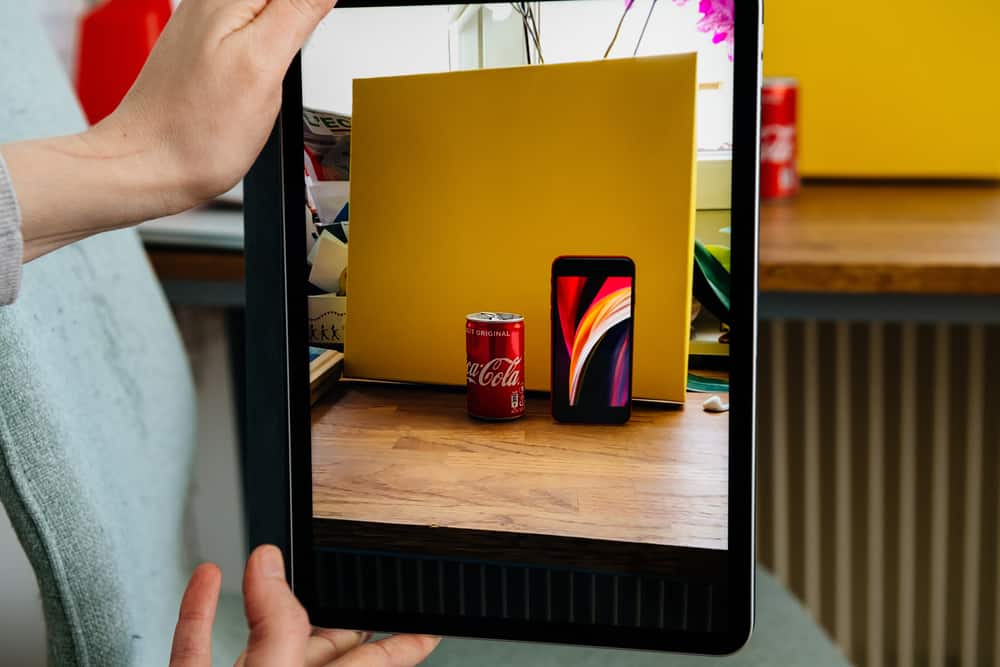
এটা আইপেডৰ জোখ গঠন কৰা উপাদানসমূহ হ'ল ইয়াৰ পৰ্দাৰ আকাৰ , প্ৰস্থ , গভীৰতা , আৰু উচ্চতা . যিহেতু আইপেড বিভিন্ন আকাৰৰ হয়, গতিকে আপুনি বিশেষ কষ্ট নকৰাকৈয়ে আপোনাৰ জুখিব পাৰে।
See_also: আইফোনত চন্দ্ৰ কেনেকৈ আঁতৰাব পাৰিদ্ৰুত উত্তৰআইপেড পৰ্দাৰ আকাৰ জুখিবলৈ আৰু ডিভাইচৰ ওপৰৰ সোঁফালৰ পৰা ইয়াৰ তলৰ বাওঁফালৰ চুকলৈকে ইঞ্চিত জুখিবলৈ ৰুলাৰটো স্ক্ৰীণত তিৰ্যকভাৱে ৰাখক । iPad উচ্চতা জুখিবলৈ ৰুলাৰ বা টেপ দীঘল কাষৰ সমান্তৰালভাৱে ৰাখক । প্ৰস্থৰ বাবে, পৰ্দাৰ বাওঁফালৰ পৰা সোঁফালৰ চুকলৈ জুখিব।
এপলৰ আইপেড আজিৰ তাৰিখত উপলব্ধ অন্যতম বেষ্ট চেলাৰ গেজেট। ই লেপটপৰ এক উৎকৃষ্ট বিকল্প আৰু কাম সম্পূৰ্ণ কৰা, চিনেমা চোৱা, আৰু ইণ্টাৰনেট চাৰ্ফ কৰাৰ বাবে একেবাৰে উপযুক্ত। কিন্তু বিভিন্ন উদ্দেশ্যৰ বাবে আপোনাৰ আইপেডৰ সঠিক আকাৰ জানিবলৈ প্ৰলোভিত হ’ব পাৰে।
এই লেখাটোত আমি সহজ ষ্টেপ-বাই-ষ্টেপ নিৰ্দেশনাৰ সহায়ত আইপেডৰ আকাৰ কেনেকৈ জুখিব পাৰি সেই বিষয়ে আলোচনা কৰিম।
বিষয়বস্তুৰ তালিকা- আইপেড পৰ্দাৰ আকাৰ জোখা
- পদ্ধতি #1: আইপেড মডেলৰ দ্বাৰা আকাৰ নিৰ্ধাৰণ কৰা
- পদক্ষেপ #1: আইপেড মডেল সংখ্যা বিচাৰি উলিওৱা
- পদক্ষেপ #2: আইপেডৰ আকাৰ পৰীক্ষা কৰা
- পদ্ধতি #1: আইপেড মডেলৰ দ্বাৰা আকাৰ নিৰ্ধাৰণ কৰা
- পদ্ধতি #2: আকাৰ হাতেৰে জুখিব পৰা
- পদক্ষেপ #1: আকাৰ জুখিবলৈ সাজু হোৱা
- পদক্ষেপ #2: প্ৰস্থ জোখা
- পদক্ষেপ #3: উচ্চতা জোখা
- পদক্ষেপ #4: গভীৰতা জোখা
- পদক্ষেপ #5: পৰ্দাৰ আকাৰ জোখা
- সাৰাংশ
- সঘনাই সোধাপ্ৰশ্নসমূহ
আইপেড স্ক্ৰীণৰ আকাৰ জুখিব পৰা
যদি আপুনি আইপেডৰ আকাৰ কেনেকৈ জুখিব লাগে বুলি ভাবিছে, তেন্তে ইয়াত দুটা পদ্ধতি আছে যিয়ে আপোনাক অতি কম সময়ৰ ভিতৰতে কামটো সম্পন্ন কৰাত সহায় কৰিব।
পদ্ধতি #1: আইপেড মডেলৰ দ্বাৰা আকাৰ নিৰ্ধাৰণ কৰক
আপুনি ব্যৱহাৰ কৰা আইপেড মডেলে আপোনাক আপোনাৰ ডিভাইচৰ বিষয়ে বহু কথা কয়, ইয়াৰ আকাৰ আৰু বৈশিষ্ট্যসমূহকে ধৰি। আপোনাৰ iPad ৰ আকাৰ ইয়াৰ মডেল অনুসৰি জুখিবলৈ, এই পদক্ষেপসমূহ অনুসৰণ কৰক।
পদক্ষেপ #1: iPad মডেল নম্বৰ বিচাৰি উলিওৱা
আপোনাৰ iPad ৰ মডেল নম্বৰ বিচাৰি উলিওৱাৰ এটা দ্ৰুত উপায় হ'ল ফ্লিপ কৰা আপোনাৰ ডিভাইচ আৰু পিছফালৰ কভাৰৰ তলত মডেল নম্বৰ অৱস্থান কৰক। ইয়াত, আপুনি এটা সৰু প্ৰিন্ট দেখিব আখৰ A ৰে আৰম্ভ হোৱা আৰু তাৰ পিছত চাৰিটা সংখ্যা।
যদি পিছফালৰ কভাৰত মডেল নম্বৰ থাকে ভুলকৈ ছপা কৰা হৈছে বা আঁতৰোৱা হৈছে, আপুনি অন্য মডেল নম্বৰ ব্যৱহাৰ কৰিব পাৰে যাক অৰ্ডাৰ নম্বৰ বুলি জনা যায়। অৰ্ডাৰ নম্বৰটো বিচাৰিবলৈ, আপোনাৰ আইপেডত ছেটিংছ লৈ যাওক আৰু “ সাধাৰণ ” টেবলৈ যাওক।
See_also: Anker Keyboard কেনেকৈ সংযোগ কৰিব“ About ” বিকল্পত বিচাৰি উলিয়াওক আৰু টেপ কৰক। আপুনি মডেল সংখ্যা ক “ মডেল ” বিকল্পৰ কাষত আখৰ আৰু সংখ্যাৰ সংমিশ্ৰণৰ আকাৰত পাব । অৰ্ডাৰ নম্বৰটো আখৰ M ৰে আৰম্ভ হয়।
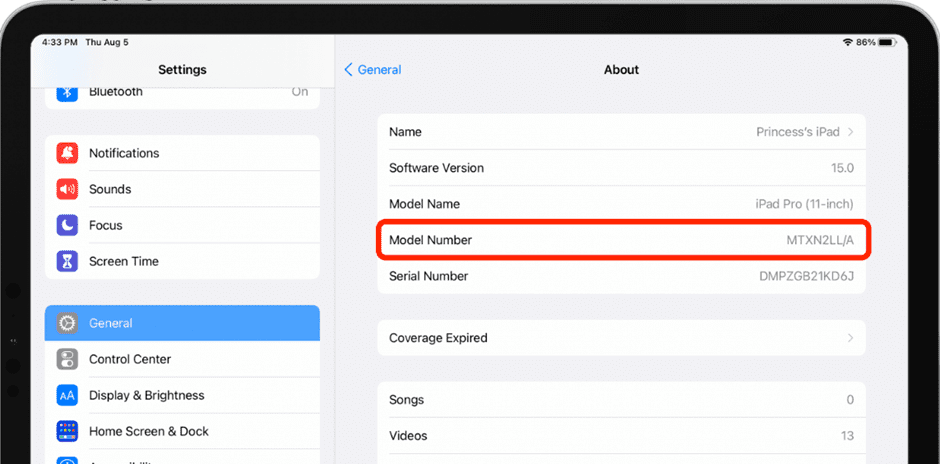
পদক্ষেপ #2: আইপেডৰ আকাৰ পৰীক্ষা কৰা
এতিয়া যেতিয়া আপোনাৰ হাতত মডেল বা অৰ্ডাৰ নম্বৰ আছে, এটা <আৰম্ভ কৰক 2>ব্ৰাউজাৰ আৰু আপোনাৰ আইপেড মডেল অনলাইনত সন্ধান কৰক। আপুনি আপোনাৰ iPad আকাৰ (প্ৰস্থ, উচ্চতা, গভীৰতা, আৰু পৰ্দাৰ আকাৰ) বিভিন্ন পৰ্যালোচনা ৱেবছাইটত তলত পাব“ স্পেচিফিকেশনসমূহ “।
টিপচআপুনি তালিকাৰ পৰা সন্ধান কৰি এপলৰ অফিচিয়েল ৱেবছাইট ত আপোনাৰ iPad ৰ আকাৰ পৰীক্ষা কৰিব পাৰে।
পদ্ধতি #2 : আকাৰ হস্তচালিতভাৱে জুখিব পৰা
আপোনাৰ ডিভাইচৰ বাবে এটা সুৰক্ষামূলক আইপেড কেছৰ সঠিক আকাৰ বাছনি কৰাটো সহজ হ'ব পাৰে যদি আপোনাৰ হাতত ডিভাইচ আছে। আপোনাৰ iPad ৰ আকাৰ জুখিবলৈ, তলৰ পদক্ষেপসমূহ অনুসৰণ কৰক।
পদক্ষেপ #1: আকাৰ জুখিবলৈ সাজু হোৱা
আপোনাৰ iPad এটা স্তৰৰ পৃষ্ঠত ৰাখক উলম্ব দিশত। নিশ্চিত কৰক যে ই ওপৰলৈ মুখ কৰি , আৰু ইয়াৰ সংকীৰ্ণ ফালটো আপোনাৰ শৰীৰৰ সমান্তৰাল। কাষ জোখাত বাধা হ'ব পৰা সকলো আনুষংগিক বস্তু আঁতৰাই পেলাওক।
পদক্ষেপ #2: প্ৰস্থ জোখা
এটা ৰুলাৰ বা জোখ লোৱা টেপ লওক আৰু... ডিভাইচৰ প্ৰস্থ পৰ্দাৰ বাওঁফালৰ পৰা সোঁফাললৈ জুখিবলৈ আৰম্ভ কৰক। সঠিক জোখৰ বাবে, 0 আপোনাৰ iPad ৰ বাহিৰৰ চুকটোৰ সৈতে মিল থকাটো নিশ্চিত কৰক।
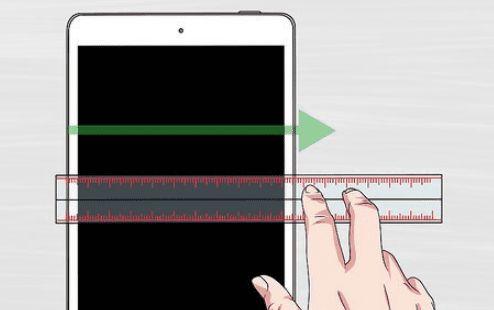 টোকা
টোকাআপুনি iPad ৰ প্ৰস্থ ইঞ্চি বা মিলিমিটাৰত জুখিব পাৰে।
পদক্ষেপ #3: উচ্চতা জোখা
আপোনাৰ iPad ৰ উচ্চতা জুখিবলৈ, ৰুলাৰ বা টেপ আপোনাৰ ডিভাইচৰ দীঘল ফালৰ সমান্তৰালভাৱে ৰাখক। ওপৰৰ পৰা তলৰ চুকলৈকে জোখাটো নিশ্চিত কৰক।
পদক্ষেপ #4: গভীৰতা জুখিব
আপোনাৰ iPad কিমান ডাঠ জানিবলৈ, ৰুলাৰটো আপোনাৰ ডিভাইচৰ গভীৰতাৰ সৈতে লম্বভাৱে ধৰি ৰাখক । ৰুলাৰ শূন্যটো আইপেড পৰি থকা সমতল পৃষ্ঠৰ সৈতে প্ৰান্তিককৰণ কৰিব লাগে, আৰু ইয়াৰ পিছত, ইয়াক জুখিব লাগেওপৰলৈ।
পদক্ষেপ #5: পৰ্দাৰ আকাৰ জোখা
যদি আপুনি আপোনাৰ iPad পৰ্দাৰ আকাৰ জানিব বিচাৰে, ৰুলাৰ ব্যৱহাৰ কৰক আৰু ইয়াক ডিভাইচৰ ওপৰৰ-সোঁফালৰ কোণৰ পৰা জুখিব পাৰে ইয়াৰ তলৰ বাওঁফালৰ চুকটো ইঞ্চিত।
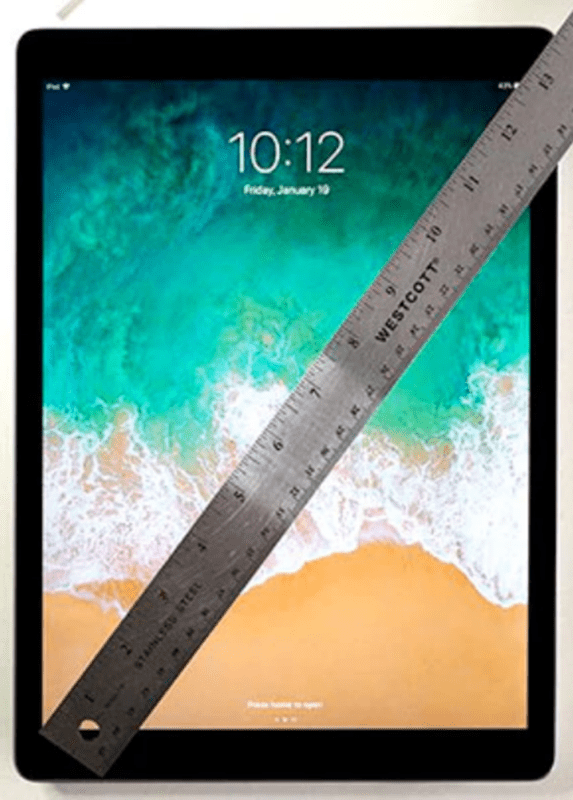 মনত ৰাখক
মনত ৰাখকপৰ্দাৰ আকাৰৰ জোখসমূহে নিষ্ক্ৰিয় ক'লা ফ্ৰেম বা বেজেলৰ প্ৰস্থ অন্তৰ্ভুক্ত কৰিব নালাগে।
সাৰাংশ
আইপেডৰ আকাৰ জুখিব পৰা এই গাইডত আমি আপোনাৰ ডিভাইচৰ আকাৰ প্ৰস্থ, গভীৰতা, দৈৰ্ঘ্য আৰু পৰ্দাৰ ক্ষেত্ৰত সঠিকভাৱে নিৰ্ণয় কৰাৰ দুটা ভিন্ন আৰু দ্ৰুত উপায় আলোচনা কৰিছো।
আমি আশা কৰোঁ যে আপুনি এতিয়া আপোনাৰ পৰ্দা সলনি/সলনি কৰিবলৈ বা সেই অনুসৰি এটা সুৰক্ষামূলক আফটাৰমাৰ্কেট কেচিং কিনিবলৈ আপোনাৰ আইপেডৰ আকাৰ জানে।
সঘনাই সোধা প্ৰশ্ন
বিভিন্ন আইপেড মডেল কি কি?এপলে বৰ্তমান চাৰিটা ভিন্ন আইপেড মডেল আগবঢ়াইছে: আইপেড , আইপেড মিনি , আইপেড এয়াৰ , আৰু আইপেড প্ৰ' । প্ৰতিটো মডেলৰ নিজস্ব বৈশিষ্ট্য, স্পেচিফিকেশন, আৰু আকাৰ আছে।
আইপেড মডেলসমূহ ইটোৱে সিটোৰ পৰা কেনেকৈ পৃথক?আইপেড মিনি আটাইতকৈ সৰু আৰু ইয়াৰ স্ক্ৰীণ আকাৰ 7.9-ইঞ্চি আৰু ইয়াক পৰ্টেবিলিটিৰ বাবে ডিজাইন কৰা হৈছে। iPad 10.2-ইঞ্চি স্ক্ৰীণ আকাৰ ৰ সৈতে অলপ ডাঙৰ আৰু যিসকলে পৰ্টেবিলিটি আৰু ব্যৱহাৰযোগ্যতাৰ ভাৰসাম্য বিচাৰে তেওঁলোকৰ বাবে এটা ভাল বিকল্প। iPad Air ৰ 10.5 ইঞ্চি স্ক্ৰীণ আছে।
iPad Pro ৰ 12.9 ইঞ্চি স্ক্ৰীণ<ৰ সৈতে আটাইতকৈ ডাঙৰ 3> আৰু বেছিভাগ শক্তি আৰু কাৰ্য্যকৰীতাৰ বাবে ডিজাইন কৰা হৈছে।
